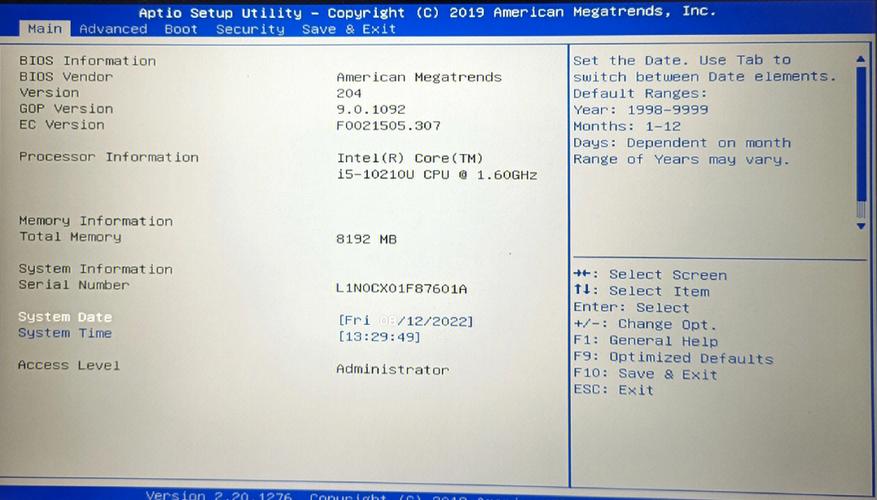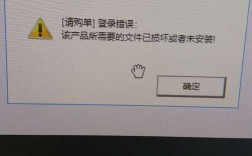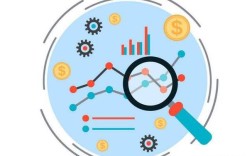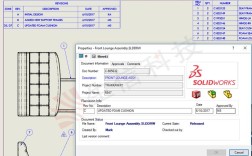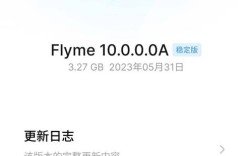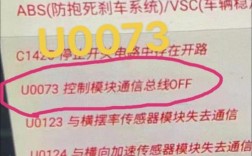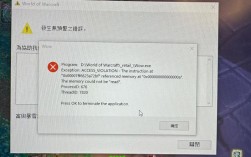常见错误代码及其解决方案
| 错误代码 | 错误信息 | 解决方案 |
| 20000141 | 未检测到驱动器。 | 1. 检查硬盘与主板之间的连接。 2. 更换硬盘电缆或数据连接线。 3. 重置Bios设置。 4. 通过chkdsk命令修复硬盘。 5. 更换系统硬盘。 |
| 20000142 | 驱动器自检失败。 | 1. 检查硬盘与主板之间的连接。 2. 更换硬盘电缆或数据连接线。 3. 重置BIOS设置。 4. 通过chkdsk命令修复硬盘。 5. 更换系统硬盘。 |
| 20000143 | 驱动器智能读取命令失败。 | 1. 检查硬盘与主板之间的连接。 2. 更换硬盘电缆或数据连接线。 3. 重置BIOS设置。 4. 通过chkdsk命令修复硬盘。 5. 更换系统硬盘。 |
| 20000144 | 不支持驱动器自检。 | 1. 检查硬盘与主板之间的连接。 2. 更换硬盘电缆或数据连接线。 3. 重置BIOS设置。 4. 通过chkdsk命令修复硬盘。 5. 更换系统硬盘。 |
| 20000146 | DST日志包含先前的错误。 | 1. 检查硬盘与主板之间的连接。 2. 更换硬盘电缆或数据连接线。 3. 重置BIOS设置。 4. 通过chkdsk命令修复硬盘。 5. 更换系统硬盘。 |
常见问题及解答
1、Q: 什么是错误代码20000141?
A: 错误代码20000141是出现在戴尔电脑中的错误提示,表示电脑无法检测到您的硬盘,没有硬盘就意味着没有操作系统和数据,没有操作系统意味着您不能正常使用您的电脑,该错误代码的出现可能与硬盘与主板连接松动、硬盘电缆或数据线损坏、BIOS损坏或设置错误以及硬盘本身出现故障有关。
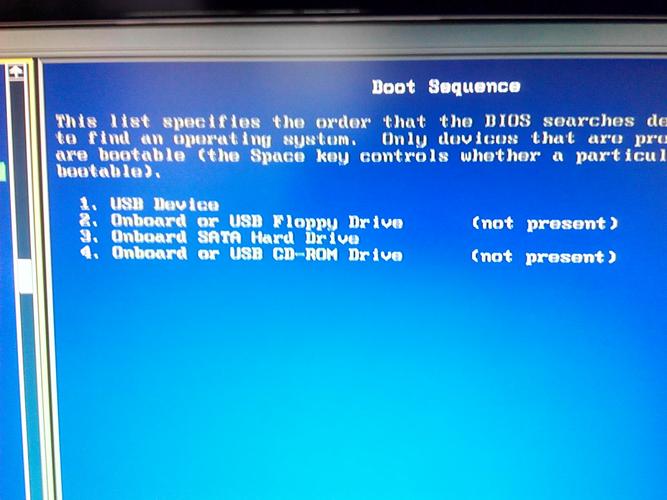
2、Q: 如何修复戴尔电脑错误代码20000141?
A: 要修复戴尔电脑错误代码20000141,可以尝试以下方法:
1. 检查硬盘与主板之间的连接,如果硬盘电缆或数据线连接松动,可以断开连接以后再重新连接;
2. 如果发现硬盘电缆或数据连接线有损坏,可尝试更换成新的或其他可正常使用的电缆和数据线;
3. 若BIOS设置出现问题也可能导致电脑启动时检测不到硬盘,最好将BIOS重置为默认设置;
4. 如果硬盘出现坏扇区或文件系统方面的问题,可以使用chkdsk命令来修复;
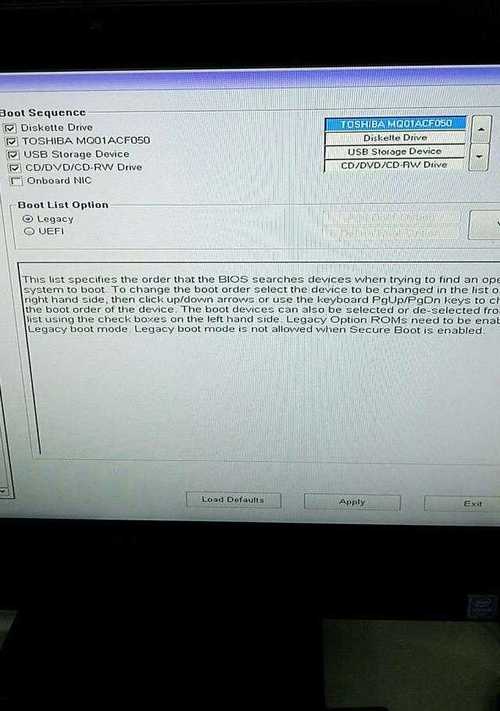
5. 如果以上方法都无法解决电脑无法检测到硬盘的问题,仍然出现错误代码20000141,无法进入系统,那么可能是系统所在的硬盘出现很严重的故障,这时就需要更换新的硬盘了。